En los iPhones con iOS 16 y superior, hay una función útil que permite a los usuarios editar varias fotos y videos al mismo tiempo. Ya no tendrás que intentar recordar todos los parámetros de edición de una imagen y ajustarlos manualmente en las imágenes posteriores.
A modo de comparación, esta función funciona copiando parámetros de edición y pegándolos en todas las demás imágenes o vídeos, de forma similar a la operación de edición rápida de la aplicación Adobe Lightroom. La mayoría de las ediciones, como filtros, intensidad de luz, corrección de color y corrección de profundidad, se pueden copiar y pegar entre fotos. Sin embargo, también es importante tener en cuenta que esto no se puede hacer con Live Photos.
Cómo hacerlo
Paso 1:
Abre la foto o el vídeo que quieras editar, pulsa Editar y realiza todos los ajustes que desees. Una vez hecho esto, haga clic en el ícono de tres puntos ubicado en la esquina superior derecha de la interfaz y seleccione Copiar ediciones. Luego haga clic en Listo para completar.
Además, para las imágenes editadas previamente, puedes encontrar la opción Copiar ediciones más rápidamente tocando y manteniendo presionada la imagen en la vista del álbum, o el botón de tres puntos (ubicado al lado del botón Editar) cuando ves una foto.

Varias formas de copiar parámetros de edición de imágenes
Paso 2:
Para pegar ediciones en una imagen o video, vea o abra el editor de esa imagen o video, toque el ícono de tres puntos y seleccione Pegar ediciones en el menú. También puedes tocar y mantener presionada una foto o un video en la vista del álbum y tocar Pegar ediciones. Cuando termine, aparecerá un mensaje de Ediciones pegadas.

Seleccione Pegar ediciones para pegar parámetros preajustados en la imagen.
Si desea aplicar ediciones a varias fotos o vídeos, en la biblioteca de fotos, haga clic en el botón Seleccionar y marque los elementos que desee editar. Una vez seleccionado, haga clic en el icono de tres puntos y seleccione Pegar ediciones.

Configuración de pegado por lotes para múltiples imágenes/videos
Restaurar fotos/vídeos a su estado original
Si desea deshacer las ediciones pegadas, puede ir al editor de fotos o videos y presionar Revertir. También puedes tocar y mantener presionado ese elemento desde la vista de cuadrícula en el álbum y seleccionar Volver al original.
Incluso puede utilizar el botón Seleccionar para seleccionar varios elementos y utilizar la opción Volver al original del menú de puntos suspensivos, que aplicará el cambio a todos los elementos seleccionados a la vez.
[anuncio_2]
Enlace de origen


![[Foto] El primer ministro Pham Minh Chinh preside una conferencia para promover el crecimiento de la inversión pública.](https://vphoto.vietnam.vn/thumb/1200x675/vietnam/resource/IMAGE/2025/5/20/7d1fac1aef9d4002a09ee8fa7e0fc5c5)
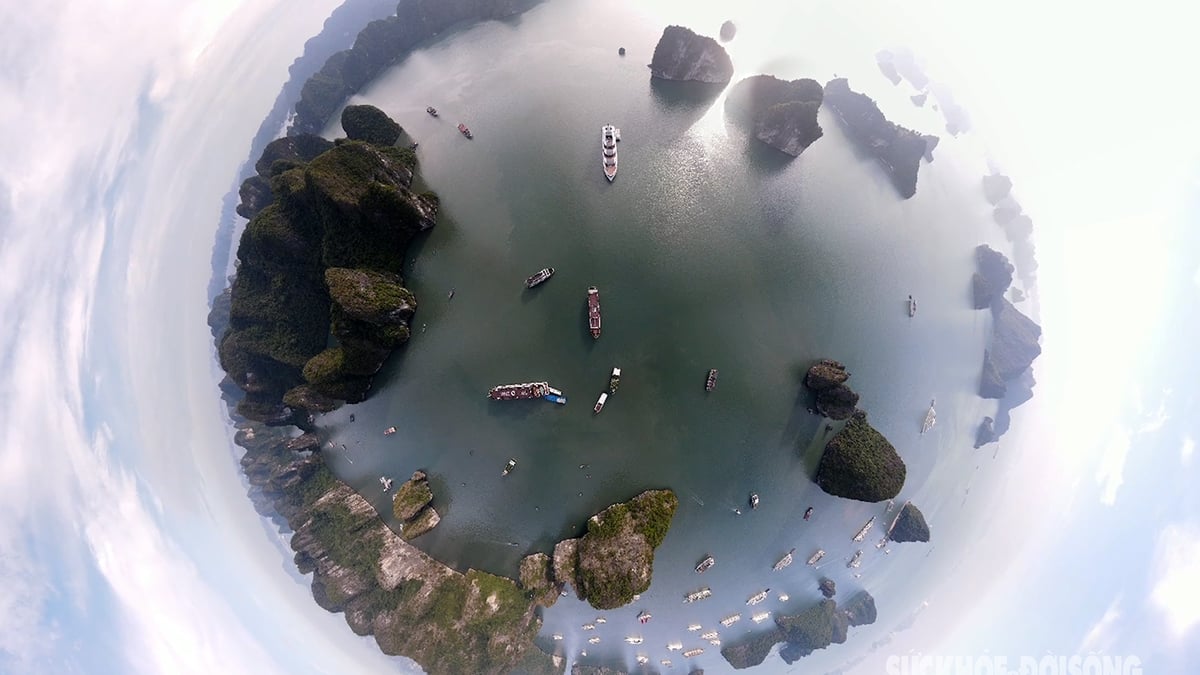



















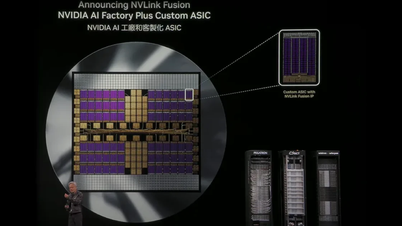






















































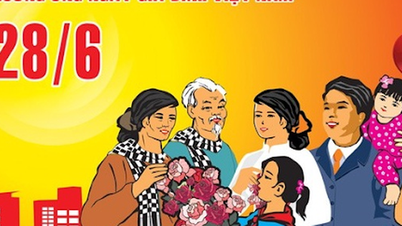







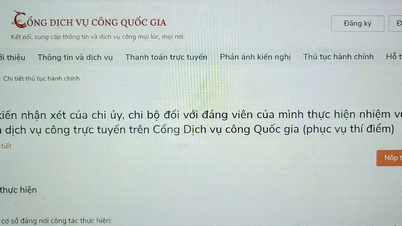














Kommentar (0)